Tutorial Root STB Indihome ZTE ZXV10-B760H
Sekarang mari kita ngeroot STB Indihome ZTE ZXV10-B760H. Mengingat dengan rooting kita akan memperoleh akses yang lebih leluasa, sehingga semakin bebas kita memaksimalkan fungsi STB Hybrid nya Indihome ini.
Pendahuluan
Setelah belajar cara install APK pada STB Indihome ZTE ZXV10-B760H, sekarang ditingkatkan dengan nge-root biar lebih leluasa lagi install dan nyeting macam-macam.
Misalnya untuk menginstall aplikasi-aplikasi yang membutuhkan service nya google, seperti USEETV, Youtube Android, dlsb.. Termasuk tentu saja buat install playstore.
Sehingga, dengan adanya akses root kita jadi bisa install aplikasi yang awalnya ditolak oleh bawaan STB.
Bahan

- STB ZTE ZXV10-B760H
- Komputer (OS Windows / Linux)
- Arduino Uno atau USB to TTL + Kabel-kabel
- Flashdisk
- Aplikasi Putty (Windows / Linux ada semua)
- Obeng, buat buka Box STB
- Monitor / LCD / TV buat display
- File Root
- File Launcher
- SDM (orang)
Untuk STB-nya tidak perlu dijelaskan, pada tutorial sebelumnya sudah dibahas bentuk dan spesifikasinya.
Komputer
Komputer bisa menggunakan OS Windows atau Linux.
Secara umum pakai windows. Namun, karena aku setiap hari lebih sering pakai Linux, maka di tutorial ini aku prakteknya pakai Linux distro Mint 18.1. Meski demikian, tutorialnya versi windowsnya juga dituliskan.
USB TTL
Biasa disebut juga USB to Serial, atau USB to TTL.
Bisa pakai Arduino Uno:

atau USB PL2303:

Penulis sendiri memilih pakai USB PL2303 karena memang gak begitu ngerti elektronik, dan relatif mudah penggunaannya (selain dulu pernah ada proyek terkait pemrograman EDC iso8583 dengan usb serial jadi sedikit banyak cepet mengerti).
USB PL2303 dapatkannya dengan membeli di Tokopedia dengan harga Rp 8.900,- plus kabel jumpernya Rp. 5.900,-
Ada juga sebenarnya yang sudah jadi lengkap dengan kabelnya, namun terasa agak mahal.
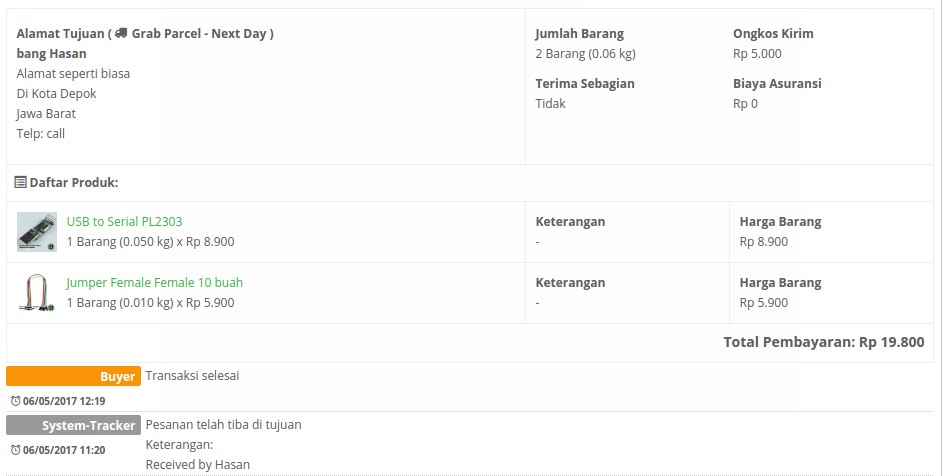
Ada banyak versi terkait USB to TTL ini, mulai dari harga murah sampai mahal ada. Biasanya terkait dengan chipsetnya. Semakin mahal tentu saja makin berkualitas bahannya (asal mahal karena beda, bukan barang yang sama).
Untuk sekadar kebutuhan oprek STB ini, gak perlu yang bagus-bagus amat. Yang murah pun cukup.
File Root
File-file bahan root silakan di download di:
- di Google Drive
File Launcher
Untuk launcher, saya pakai holo launcher. Silakan pakai apa saja. Install dulu sebelum proses ngeroot dilakukan. Installasinya seperti pada tutorial sebelumnya.
PENTING: Pastikan sudah ada launcher lain sebelum proses root. Karena penulis sendiri gagal beberapa kali ternyata harus pindah launcher dulu saat proses ngeroot dilakukan.
Ekstrak, kemudian copy-kan ke flashdisk di direktori root.
Bahan Lain
Flashdisk silakan pakai apa saja yang penting mudah terbaca.
Untuk Windows silakan download Putty di chiark.greenend.org.uk.
Obeng dan lainnya silakan disesuaikan.
Bongkar STB
Bongkarnya gak susah, dibalik aja STB nya, secara pelan-pelan di dorong dan terbuka tutup bawahnya.
Selanjutnya siapkan Obeng kembang, buka 3 pengkaitnya.

Colok USB TLL
Siapkan USB to TTL nya dengan kabel-kabelnya. Ada 3 pin yang jadi perhatian khusus, yakni TX, RX dan GND.
Jalur RX biasanya dipakai untuk menerima (Recive) data. Sedangkan TX untuk mengirim (Transfer) data. Dan GND untuk jalur Grounding.
Dimana letak TX, RX dan GND pada USB PL2303 sudah cukup jelas (ada di gambar atas).
Sedangkan letak pin pada STB ZTE ZXV10-B760H seperti foto dibawah ini :
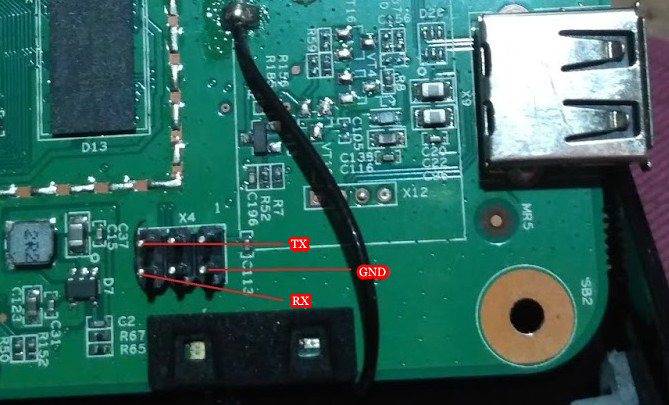
Sambungkan pin-pin USB ke STB, dan USB pada komputer.
Sesudah disambung-sambung jadilah seperti ini pada laptopku :

Windows
-
Pastikan driver USB sudah diinstall sesuai versi Windowsnya. Misalnya di download pada situs prolific atau jika kurang jelas, tanya aja kepada pembelinya tentang drivernya.
-
Periksa pada device manager usb nya pada COM berapa.
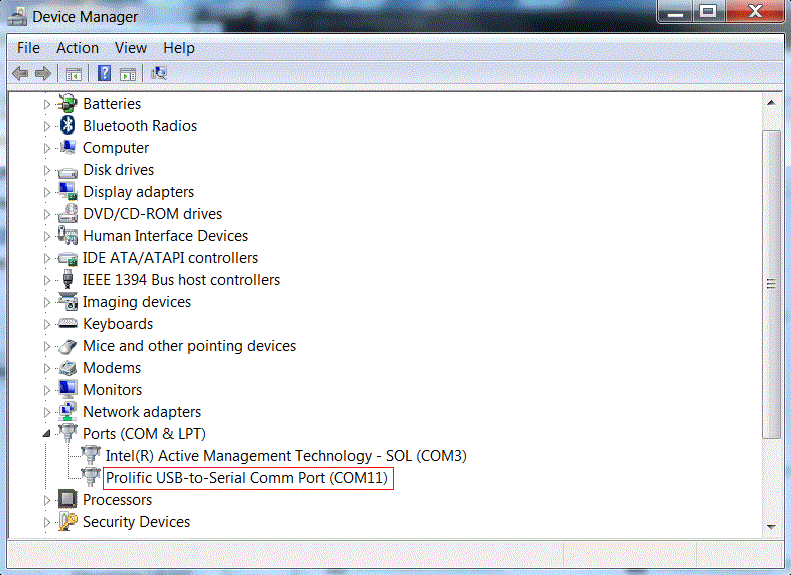
Contoh gambar diatas menunjukkan USB PL2303 bekerja pada COM11.
- Kemudian buka putty
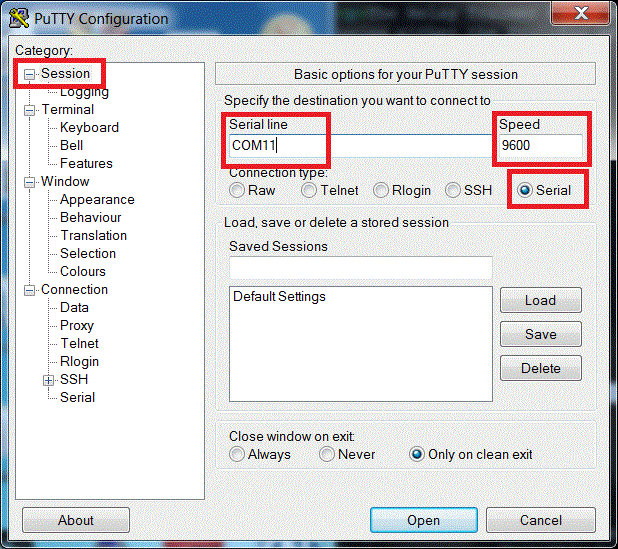
Pastikan pilihan tipe koneksinya ke Serial
Sesuaikan serial linenya sesuai COM pada komputermu.
Kemudian ubah speed menjadi 115200
Trus klik Open
Linux
- Nyalakan STB dan masuk ke launcher holo (selain meebox)
- Colokkan USB PL2303 ke Komputer dengan OS Linux
- Buka terminal,
CTRL+ALT+T - Masuk ke akses root (super user),
sudo sudan pastikan konsole selalu diawali tanda#yang berarti hak aksesnya adalah root - Install putty, jika belum ada.
# apt-get install putty - Detek daftar USB yang tercolok
# lsusb
Pastikan ada pesan semacam ini :Bus 002 Device 002: ID 067b:2303 Prolific Technology, Inc. PL2303 Serial Port
yang menunjukkan bahwa USBnya telah dideteksi oleh Linux
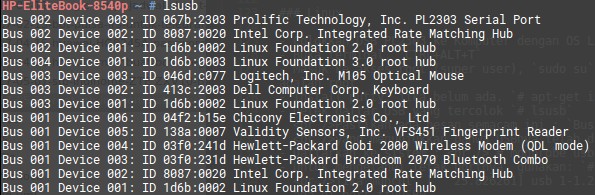
- Daftarkan ke sistem :
# modprobe usbserial vendor=0x067b product=0×2303 - Untuk mengetahui letak portnya, gunakan:
# dmesg | grep tty
jika muncul [117222.007730] usb 2-1.2: pl2303 converter now attached to ttyUSB1
berarti lokasinya ada di port ttyUSB1

- buka putty dan sesuaikan seperti ini
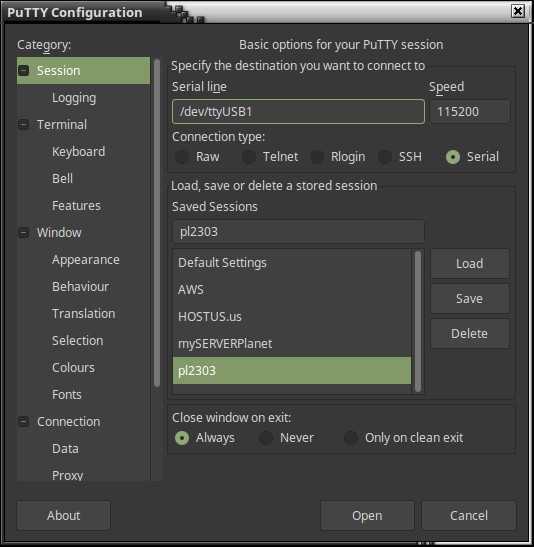
Kemudian Open
Proses Root
Setelah putty terbuka, dan perintah siap diketikkan maka ikuti langkah berikut:
- Ketik
cd /mnt/sda1/rootkemudian ENTER - jalankan perintah root:
sh root.sh
Screenshot pada windows :
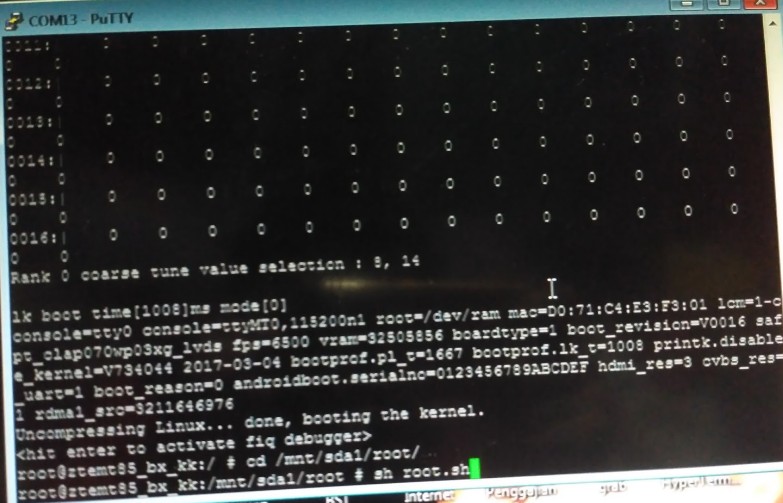
Screenshot pada Linux:
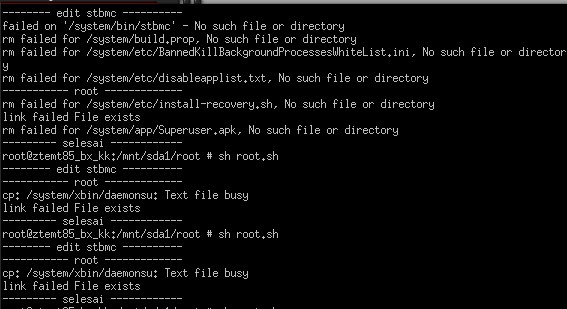
- setelah itu matikan dan nyalakan kembali STB. Atau ketik :
# reboot - liat pada daftar aplikasi, akan terdapat superuser
- jalankan superuser, jika tidak meminta update berarti proses root selesai 😁
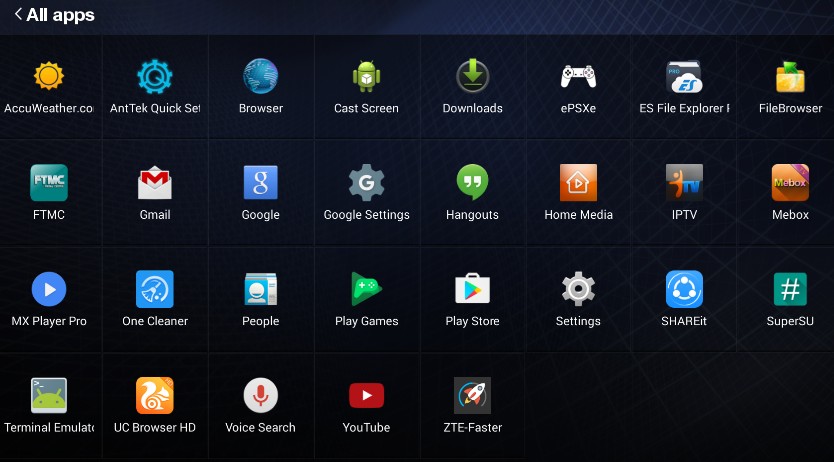
Video
Credit video oleh Planyat inc
Penutup
Sumber referensi tulisan ini sebagian besar dari blog Void My Warranties yang memberi inspirasi dan semangat buat ngoprek :-)
Untuk tutorial manual root bisa diliat pada forum xda developers
Keberhasilan ngeroot membuat semakin liar ngopreknya. Namun, selalu hati-hatilah kalau sudah di root jika terjadi kesalahan bisa terjadi brick atau matot alias mati total.
Disclaimer
Penulis tidak bertanggung jawab atas segala kerusakan yang diakibatkan ngoprek atas petunjuk tutorial ini. Anda yang melakukannya, andalah yang bertanggung jawab sendiri. Resiko tanggung sendiri.
Jika tidak yakin atau tidak berani mengerjakan, ya gak usah tidak usah. Ga ada yang memaksa. Atau jika ingin dioprekin, tinggal mampir aja ke Depok hehe..
Semoga bermanfaat dan jika ingin mengambil isi tulisan ini sertakan sumbernya yak, dan jangan lupa komentarnya jika sudah membaca ini.. tinggalkan jejak agar saya mengenal kamu dan tahu pendapatmu 😘
